1. 點選「請假」系統另開視窗,依據指示完成四大步驟後,即可送出一份電子假單。
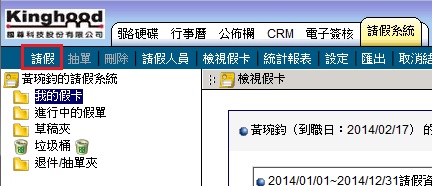
2. 步驟1:
a. 選擇假單、填寫請假主旨(主旨不可空白)。
b. 設定簽核期限:系統自動預設值為五天後。
c. 選擇重要性:普通、機密、極機密。
d. 按「下一步」。
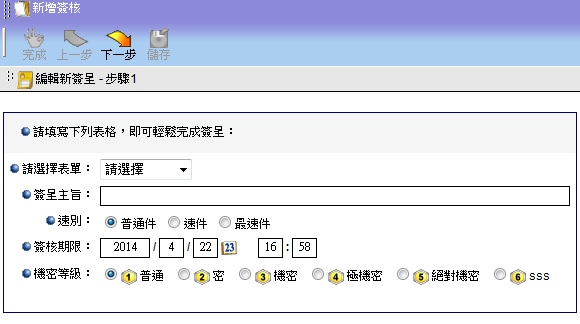
3. 步驟2:
a. 於假單中填寫請假起迄日期及事由等內容。
b. 附加檔案。
c. 引用已結案之簽呈。
d. 按「下一步」。
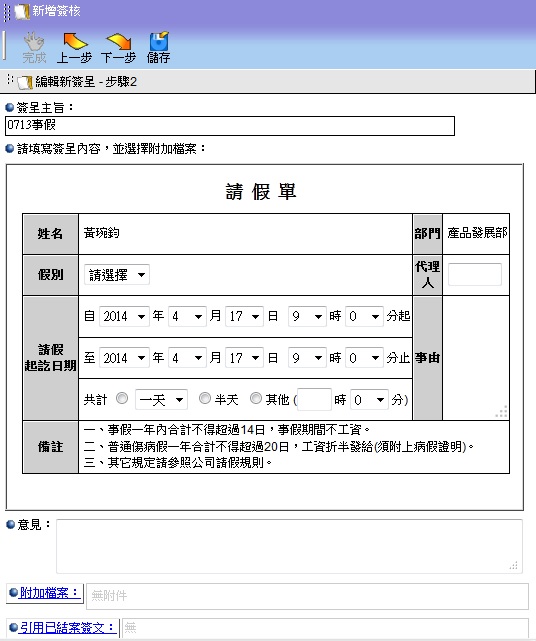
4. 步驟3:
a. 決定簽核流程,從成員名單中選擇簽呈人員。
b. 若需加選簽核人員,請按「順序」欄位中的「+」。
c. 若需刪除簽核人員,請按「順序」欄位中的「-」。
d. 選擇簽呈人員的屬性:簽呈、會簽或是交辦。
e. 跟催:設定跟催時間,系統會自動發出電子郵件提醒簽核者。
f. 開放加簽/會簽:勾選後,於簽核程序中,簽核者可以選擇加簽/會簽的人員。
g. 按「完成」,假單立即送出。
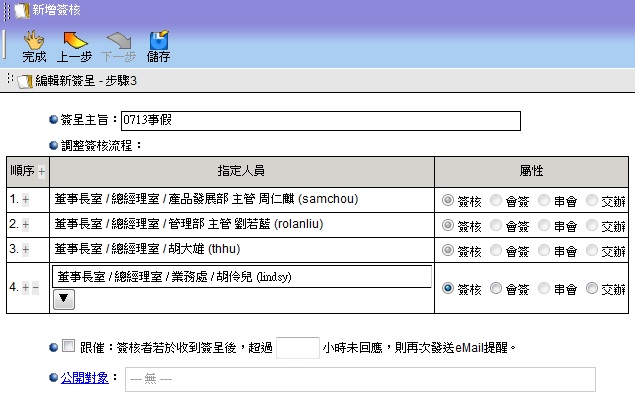
5. 步驟4:
假單送出後,系統自動帶出簽呈編號,點選下方「關閉」即可關閉此視窗。
以後只須於請假系統左方的「進行中的假單」或在電子簽核的「進行中文件
」,即可查詢最新假單簽核進度。
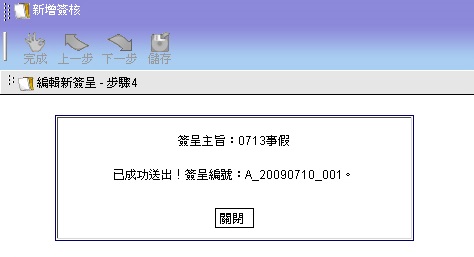
| 小秘訣! | 從請假系統發送的請假單,當簽核人員收到假單時,會列出該請假人員 的所有請假資訊,以利簽核人員簽核。 |